この液晶ディスプレイは、台湾のBenQ社が贈る、FPSゲームに特化したゲーミングディスプレイである。120Hzのリフレッシュレートのサポートや、暗闇を見やすくするBlack eQualizerや設定を簡単に切り替えられる専用ハードウェアのS.Switchが付属するなど、普通のディスプレイとは一線を画しているのが特徴です(;=゚ω゚)=333
■開梱してみる
とりあえず、箱を眺めてみる。
BenQらしく、紫色の箱です(゚ω゚)
付属品
・ACコード
・USBケーブル
・簡易マニュアル(紙)
・ドライバCD(詳細なマニュアル、ドライバ類)
・DualLink-DVIケーブル
・D-SUBケーブル
・S.Switch
さらにディスプレイのカバー(多分、材質はレザー)が付属(;゚∀゚)=3
ホコリ避けなのでしょうけど、今時、パソコンやディスプレイにカバーを掛けるのは少数派だと思います。
HDMIやDisplayPortケーブルは付属しないので、使用する場合は別途購入する必要があります。
■組み立て
土台と支柱をネジ止めして、パネルをはめ込むだけです。
ネジは取っ手付きの為、ドライバは必要ありません。
■デザインレビュー
【黒を基調とし、赤のアクセントを施したデザイン】
左上:ディスプレイの背面
右上:ヘッドホンフック
左下:ケーブルの通し穴
右下:ディスプレイ左側面についているUSBポート×2、ヘッドホンジャック
デザインは黒を基調とし、ヘッドホンフックとケーブルの通し穴に赤のアクセントを施した格好良いデザインです。日本の使用環境だと、ディスプレイは壁の近くに置く場合が多いので、背面のヘッドホンフックを使うことはほとんど無さそうですが、LAN partyが頻繁に行われる海外では注目されやすいイメージがあります(;゚∀゚)=3
正面から見ると、普通の液晶ディスプレイという印象です。画面は光沢無しのノングレア。
【豊富な入出力端子】
左側から、
・S.Switch用コネクタ
・DisplayPort
・D-SUB
・DVI-D(Dual-Link対応)
・HDMI×2系統
・USBポート(アップストリーム)
・USBポート
HDMIが2系統もあり、DisplayPortもあるので将来性もバッチリです。
未だにD-SUBが見捨てられていないのも嬉しいです。
【好みが分かれそうな光沢ボディー】
ボディーのあらゆる部分がピアノブラック風の光沢でテカテカしているのは好みが分かれるかも知れません。ホコリが目立ちます(^^;
【S.Switch】
この奇形マウスのような物体が、S.Switchです。
いかにも3種類のボタンで切り替えが可能だと主張しています(^^;
また、マウスのようにホイールが付いています。
コネクタは携帯電話でお馴染みのMicroUSBのようです。ディスプレイの背面のコネクタに接続します。
■FPS以外の用途で評価して見る(゚ω゚)
いくらゲーマー用ディスプレイを謳っていても、それ以外の用途で使用するときもあると思います。
ここでは動画など、普通のディスプレイとしての評価をしてみたいと思います。
(画質の評価はかなり個人の主観が入りますので参考程度にしてください(^^;)
【画質】
画面が映し出された瞬間に、白色が綺麗に表現されていることに驚きました。
バックライトがLEDによるものでしょう。
(今までメインで使っていたのが冷陰極管タイプでした)
アナログD-SUB入力でも十分綺麗と言えますが、画面を明るくしたときに波打ちが目立つ(これは通常、グラフィックカード側の品質の問題ですが・・・)ので、HDMIやDVIで接続したいところです。
VAパネルと言う事で、見る方向により色が変化しやすい欠点がありますが、私のようにPCラックに置いている分には全く気になりません。ただ、価格を考えるとIPSパネルにして欲しいと思います。
【120Hz駆動】
ディスプレイドライバをインストールし、Dual-LinkDVIで接続すると、
画面のプロパティ内でリフレッシュレート120Hzが選択できるようになります。
CRTでは特性上、リフレッシュレート60Hzではチラつきが目立つために、75Hz以上に上げて使うのが一般的でしたが、液晶ディスプレイが主流になってからは、60Hz以外選択できないことが多いので、リフレッシュレート自体を触ることが少なくなったものです(´ω`)
リフレッシュレート=画面の書き換え回数であり、V-SYNC(垂直同期)が固定のゲームの場合、リフレッシュレート=最大フレームレートとなる為、高リフレッシュレート環境ではダイレクトにゲームの滑らかな動きに貢献します(;=゚ω゚)=333 もちろん、V-SYNCがOFFにできるゲームならPCのパワーの許す限りフレームレートをあげることができるので120Hz駆動の恩恵を預かることができます。
TVのパネルと映像エンジン(しかも地デジだけ)の120Hz駆動と違い、外部からのリフレッシュレート120Hzを入力できることが本機の大きな特徴でしょう(;゚∀゚)=333
例えば、ゲーム「A列車で行こう9」では、標準でV-SYNCがONになっている為、
リフレッシュレートが60Hzだと、フレームレートは60止まり。
リフレッシュレートが120Hzだと、フレームレートが120まで跳ね上がります(;=゚ω゚)=333
動画やデジカメで映せないのが残念ですが、ビルを近くで画面をスクロールさせたときのガタツキや残像感がかなり解消されています。この辺は、家電の2倍速液晶TVのデモと同じイメージです。
【動画】
パネルが120Hz駆動の為、動画の滑らかさにも期待していましたが、少なくともソースが30fps(29.97fps)や60fps(59.94fps)では違いを感じるとることができませんでした。
ちなみに画像モードで「動画」を選択すると、TVのようにコントラストの高いメリハリのある動画が楽しめます。PC用の液晶ディスプレイで動画を見るとショボく感じることが多かったのですが、これなら十分に高画質だと言えます。ただ、TVのように真近くで見ると、明るすぎて目が疲れる欠点があります(^^;
【カスタム可能なメニュー画面】
このディスプレイはオンスクリーンのメニュー(設定)にもこだわりがあります。
電源以外のいづれかのボタンを押すと、第一階層のメニューが現れます。
この第一階層のメニューは3つカスタムで変更することができ、登録すると簡単にアクセスできるようになります。
例えば、標準では上記のようになっていますが、私の場合、頻繁に入力切替を使うので、簡単にアクセスできるようにしたい。そんなときは、「メニュー」→「システム」→「カスタムキー1~3」を選択し、「入力」に割り当てることで、第一階層に「入力」切替が登場します。
使用する方によって頻繁に設定する機能が異なると思うので、この機能は便利です。
【改善して欲しいスイッチ類】
本機の画質や入力の設定は、パネル面の右下にある、タッチセンサの6つのキースイッチで行います。指を近づけると、スイッチが光りだし、「ここだよ~」と言わんばかりに主張してきます(^^;
これなら、暗い場所でもスイッチを見つけやすくなります。
ただ、私の個体差かも知れませんが、電源ボタンとその上の(通常「終了」)キーの効きが悪く、入力にかなりストレスが溜まります。特に電源ボタンは致命的で、人差し指ではまず入力できません(他のキーは軽く触れるだけで入力できる)
親指を横に倒して、ベタッを引っ付ける感じでパネルを裏から摘んでやると、何とか入力できるといった感じです(´・ω・`)
(この件に尽きましては、初期不良の可能性もある為、zigsow様より、メーカー様に問い合わせをしていただいております。回答がありましたら掲載致します。)
■FPSゲームのCrysisでBlack eQualizerを試してみた
このディスプレイはFPS用を謳っています。ならば当然、FPSをプレイしてみるべきでしょう(;=゚ω゚)=333
ここは手持ちのFPSでは最も新しいCrysisをプレイしてみました。(Crysis2ではありません・・・)
このゲームは、某北の国がとある孤島を占拠し、そこで活躍していたアメリカの考古学調査チームが消息不明となり、アメリカ陸軍が捜索に行くというストーリーです。
銃やライフルを駆使し、武装した兵士などと戦う、典型的なFPSゲームの一つです(゚ω゚)
海岸や森林などの自然が多く、特に夜間は見通しの悪いシーンが多いです。
夜の海岸に面した森の場面です。当然、暗く見通しが悪いです。
そこで、Black eQualizerを使用してみましょう。
この機能は名前通り黒を調整する機能で、0~20(最大)の範囲で設定できます。
FPSモードのデフォルトは12です。
Black eQualizerを上げていくと、暗闇が月明かりで照らされたように暗い部分が青白く(写真では灰色っぽくなっていますが・・・)、かつ明るくなります。これにより、暗闇に紛れている敵や動物の位置がわかり易くなります。
Crysisでは茂みの草の僅かな隙間から、敵を確認することが多いので、このような機能は歓迎できます(;゚∀゚)=3
■OSD専用コントローラーS.Switch
このS.Switchには以下の機能があります。
・あらかじめプリセットした画質の設定をボタン1~3で一瞬で呼び出すことができる
・ホイールとエンターキーで通常の設定メニューの操作が可能。
ボタンが大きく、操作がしやすいのも特徴です。
ゲーム中、明るいシーンから暗いシーンへ切り替わったときなど、瞬時に切替ができるので非常に便利です。上記のBlack eQualizerと併用すると更に使えます(;=゚ω゚)=333
例えば、
ボタン1:長時間ゲームするので、普段は目が疲れないように輝度をコントラスト抑えた設定
ボタン2:バトルやムービーが再生されるときは迫力あるハイコントラストな設定
ボタン3:闇夜のバトルではBlack eQualizerを効かして有利に進められる設定
という風に割り当ててやると、ゲームの様々なシーンを快適にプレイすることができます。
これらは画像モード中の「ゲーマー1」「ゲーマー2」「ゲーマー3」の設定に割り当てられます。
■総評
この「XL2420T」は他の液晶ディスプレイとは一線を画したリフレッシュレート120Hzという倍速描画が体感できます。店頭の展示品ではなかなか感じ取りにくいですが、フレームレートが命取りとなるようなゲームでは大きなメリットがあります。
やはり、FPS向けを謳っているだけあり、ゲーム向けの機能はピカイチです。
120Hz駆動による滑らかなスクロールをはじめ、
Black eQualizerにより、FPSゲームに多い、闇夜の森林や洞窟、暗い廃墟などのシーンを明るく照らし出すことができます。
また、S.Switchにより、これらの画質を瞬時に切り替えることができる為、上記のような暗いシーンから明るいシーンへ変わったときに、わざわざディスプレイ横のスイッチを使ってオンスクリーンメニューを呼び出す必要はありません。
これらの機能は他のディスプレイには無く、ゲーマーにとっては憧れのディスプレイとなることでしょう。
ゲーム以外の普通のディスプレイと使用しても、
チルト&スイーベルに加え高さ調整もできるので、設置する高さを選びません。
信号入力がHDMI2系統、DisplayPort、DVI、D-SUBとかなり豊富なのが嬉しい。
動画に関しては、ソース自体のフレームレートを上げる機能が付いていない為、120Hz効果は得られないようです。ただ、画像モードで動画を選択すると、高画質な液晶テレビで見ているようなメリハリのある映像が楽しめます。
また、LEDバックライトは白がより白く見える(黄ばんだ感じの白にならない)ので、動画や写真も美しく見えます。また、インバーターを必要とせず、消費電力が低いのも嬉しいところです(;=゚ω゚)=333
ただ、改善して欲しい点としては、
ディスプレイ横のスイッチ類で、タッチセンサになっているのですが感度にバラつきが大きく非常にストレスになります。個体差かも知れませんが、特に電源ボタンがボタンが利きづらく、席を離すときにパッと電源を切る気にもなりません(´・ω・`) これは致命的なので至急改善していただきたいです。
また、パネル面から、USBポートの位置やヘッドホンジャンクの位置がわかる様に
「<PHONES」とか「<USB」とかフレームに印字していただけるとありがたいです。
(いつもディスプレイの各コネクタは手探りで、探すことが多いです(^^; )
最後に、この貴重なレビューする機会をいただきました、zigsow様、BenQ Japan様には感謝をしております。引き続き、素晴らしい製品を発売されることを期待しております!
コメント (13)
他10件のコメントを表示ZIGSOWにログインするとコメントやこのアイテムを持っているユーザー全員に質問できます。
YouTube の動画を挿入
YouTube の URL または動画の ID を入力してください
動画の ID が取得できません。ID もしくは URL を正しく入力してください。
ニコニコ動画の動画を挿入
ニコニコ動画の URL または動画の ID を入力してください
動画の ID が取得できません。ID もしくは URL を正しく入力してください。
ZIGSOWリンク挿入
検索対象とキーワードを入力してください
外部リンクを挿入
リンク先の URL とタイトルを入力してください
URL を正しく入力してください。
ほかのユーザーのレビュー
-
BenQ 24型 LCDワイドモニタ XL2420T
今回レビューさせて頂きますはゲーミング液晶ディスプレイ「XL2420T」。ゲーミング、それもFPS向けと銘打たれているスペシャルモデルだ。そのキ�...
-
BenQ 24型 LCDワイドモニタ XL2420T
[2012.3.12]NFSTRのStage10,SUBWAYの画像をリアルssに入れ替えました.[2012.3.4 修正]入力切替の件,修正ました. FPSゲーマー向けに多彩な機能を�...
-
BenQ 24型 LCDワイドモニタ XL2420T
今回はzigsowプレミアムレビュー「勝利へ導く新世代ゲーミングディスプレイXL2420T」のレビュアーに選出して頂き、BenQの「XL2420T」をレビューさせ�...
-
BenQ 24型 LCDワイドモニタ XL2420T
この度は、"勝利へ導く新世代ゲーミングディスプレイXL2420T"プレミアムレビューの機会を賜りまして、誠にありがとうございます。ジグソ�...
-
BenQ 24型 LCDワイドモニタ XL2420T
このたびはジグソープレミアムレビュー「勝利へ導く新世代ゲーミングディスプレイXL2420T」に選出いただきましてありがとうございます。このモ�...
-
BenQ 24型 LCDワイドモニタ XL2420T
はじめにzigsow様,ベンキュージャパン様 ジグソープレミアムレビュー「勝利へ導く新世代ゲーミングディスプレイXL2420T」のレビュアーに選出して...
-
BenQ 24型 LCDワイドモニタ XL2420T
今回、レビューの機会を与えて下さりました、zigsow様・ベンキュージャパン株式会社様に感謝申し上げます。レビュー応募が開始された2/7には、�...
-
BenQ 24型 LCDワイドモニタ XL2420T
この度は、「勝利へ導く新世代ゲーミングディスプレイXL2420T」のレビュアーに選出頂きまして、誠にありがとうございます。zigsow株式会社様、な�...
-
BenQ 24型 LCDワイドモニタ XL2420T
━━━━━━━━━━━━━━━━━━━━━━━━━━━━━━━━━━━━━━━━*:..:*:..:*:..:*:..:*:..:*:..:*:..:*:..:*:..:*:..:*..:*:..:*:..:*:..:*:..:*:....












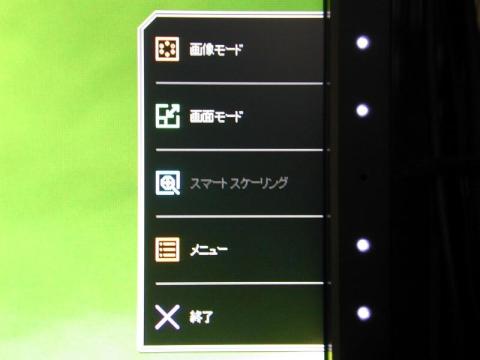

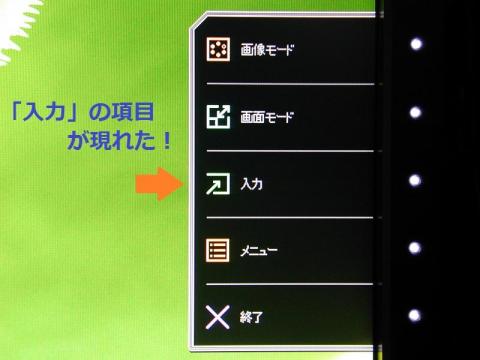





harmankardonさん
2012/03/03
入力切り替えがメニューに現れるとは,知りませんでした(きちんとマニュアル読んでいませんでいた).
リンさん
2012/03/03
>ビルを近くで画面をスクロールさせたときのガタツキや残像感がかなり解消されています。
こうゆうのを聞くと欲しくなりますね!
羨ましいです。
最近ゲームをやらなくなった・・・というよりは、仕事の都合で出来なくなったので
ゲーミングモニターは不要かなと思いましたけど、
やっぱり欲しかったです~><
ふっけんさん
2012/03/03
最初は入力切替が、深い階層にあると嘆いていましたが、カスタムできることが分かって好感度UPですw S.Switchを使うと設定しやすいのも良いですね。
リンさん
背景のスクロールなどではかなり違いを体感できます。
FPSに限らず、ゲームでの120Hzの恩恵は大きいです。
これは他のディスプレイでは味わえないので、このモデルの大きな特徴ですね(;゚∀゚)=3
下小川さん
2012/03/03
表面は余計なもの写らないようにマット処理だったのに油断して裏面撮影したら思いっきり部屋が写ってました…ショボーン
何だかんだでD-Subが生きてるのはありがたいですね~
ふっけんさん
2012/03/03
120MHz=2000倍速液晶!っと誤字に突っ込むのは置いといて(^^;
フレームレートがV-SYNCなゲームを探していたら見つかりました。電車の動きではあまり差が分からないですが、ビルの間を抜けていくときに大きな差を感じます。
光沢の本体は私も撮影時に大量のホコリが付いて(´・ω・`)ショボ-ン
随所に光沢部分があるので、メーカー様のこだわりなんでしょうね。
D-SUBは素直にありがたいですw
自由さん
2012/03/03
私本体も電源SWのON/OFFは感度が悪いので、問い合わせの結果は
気になります。触る機会は少ないので実害はありませんが(^^ゞ
ふっけんさん
2012/03/03
元々、こういう仕様なのかも知れませんね(^^;
私は食事や風呂で席を外すときにPCの電源は付けたままで、ディスプレイの電源を切る為、押しにくいのではメインディスプレイとしては致命的なんです・・・
ここだけは下位モデルのスイッチタイプの方が羨ましいです
Hylaさん
2012/03/03
確かに電源ボタンだけ異常に感度が悪いですね。
最初人差し指で何度やってもダメでした。
親指の腹なら認識してくれるんですが、何故でしょうね。
ふっけんさん
2012/03/03
同じ症状が出ている方が居られるので、仕様なのかも知れませんね・・・
これだけ改善して貰えたら、ゲーム用ディスプレイとしては申し分無いのですが(^^;
かじじさん
2012/03/03
いいですねぇCRTぶっ壊れたら検討してみたくなりますね120hz
ふっけんさん
2012/03/04
私も液晶ディスプレイを買っても、しばらくはゲーム用にCRTを残してましたね~。
最近はワイド画面のゲームが増えて、CRT派には辛いです(^^;
(例外でワイドでWUXGAが出せるCRTも存在しますがw)
リーダーさん
2012/03/04
ヌルヌル動くところ見たら買ってしまいそうwww
FPSの画像は敵がリアルすぎてちょっと怖かったです・・・w
ふっけんさん
2012/03/04
ヌルヌル動くのはかなり良いですよ。Dual-DVI時のみなのが残念ですが・・・
最初は敵がリアル過ぎて吹きそうになりました(^^;
これ、実在の人物をモデルにしてそうw